วิธีสร้างดัชนีการค้นหา Outlook 2013 ใหม่
บางครั้งเมื่อโยกย้ายอีเมลให้สร้างใหม่ PSTไฟล์และการเปิดใช้งานกล่องจดหมายเพิ่มเติมดัชนีการค้นหา Outlook อาจไม่สามารถอัปเดตหรือแม้กระทั่งเกิดความเสียหาย นี่ไม่ใช่สิ่งที่เกิดขึ้นบ่อยเกินไป แต่ถ้าคุณย้ายอีเมลระหว่างคอมพิวเตอร์หลายเครื่องบ่อยครั้งราคาก็จะสูงขึ้นอย่างมาก ปัญหาส่วนใหญ่เกี่ยวกับดัชนีการค้นหาสามารถแก้ไขได้โดยการลบและสร้างใหม่ดังนั้นให้ทำเช่นนั้น!
ใน Outlook 2013 ให้คลิกริบบิ้นไฟล์แล้วเลือกตัวเลือก
เมื่อหน้าต่างตัวเลือก Outlook ปรากฏขึ้นให้คลิกแท็บค้นหาจากคอลัมน์ด้านซ้าย

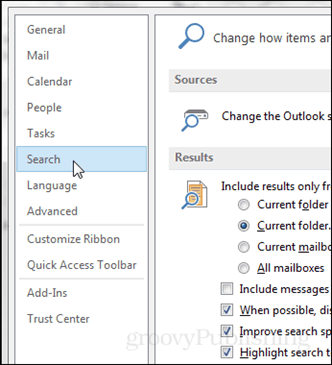
ที่ด้านขวาของบานหน้าต่างด้านขวาให้คลิกปุ่มตัวเลือกการทำดัชนี
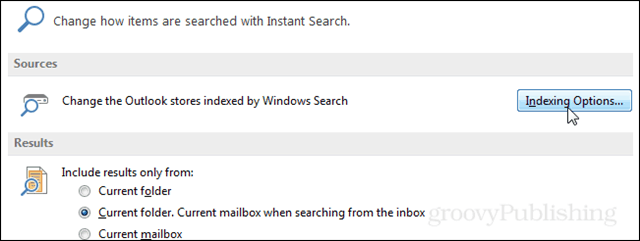
หน้าต่างขนาดเล็กอีกอันควรปรากฏชื่อตัวเลือกการทำดัชนี คลิกปุ่มขั้นสูงที่นี่ หมายเหตุ: อาจต้องใช้สิทธิ์ผู้ดูแลระบบ
ถัดไปบนแท็บการตั้งค่าดัชนีเริ่มต้นให้คลิกปุ่มสร้างใหม่
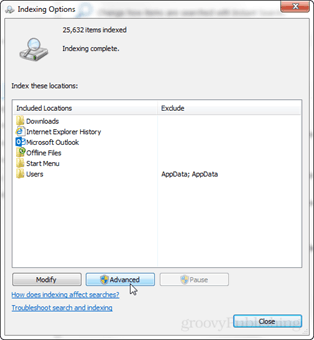
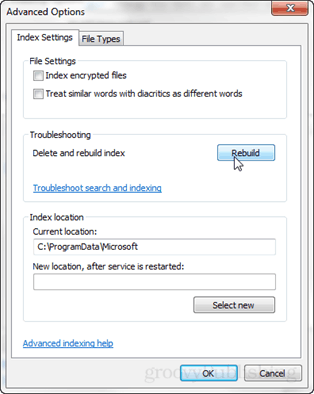
Outlook จะแจ้งเตือนว่าการสร้างดัชนีใหม่อาจใช้เวลานานกว่าจะเสร็จสมบูรณ์ นอกจากนี้ในขณะที่ดัชนีกำลังถูกสร้างใหม่การค้นหาอาจไม่ทำงาน คลิกตกลงเพื่อเริ่มการสร้างใหม่
ไม่มีวิธีที่กำหนดไว้เพื่อกำหนดระยะเวลาที่ต้องใช้ในการสร้างดัชนี มันแตกต่างกันไปขึ้นอยู่กับจำนวนอีเมลขนาดไฟล์และพลังการประมวลผลของคอมพิวเตอร์

กลับสู่สถานะของหน้าต่างตัวเลือกการจัดทำดัชนีจะอัปเดตที่ด้านบน มันควรเริ่มต้นด้วยการแสดงรายการที่จัดทำดัชนีในปัจจุบันและสถานะของอัตราดัชนีด้านล่าง หากคุณมีแอปพลิเคชั่นอื่นทำงานอยู่เบื้องหลังมันจะแสดงข้อความว่า“ ความเร็วการทำดัชนีลดลงเนื่องจากกิจกรรมของผู้ใช้”
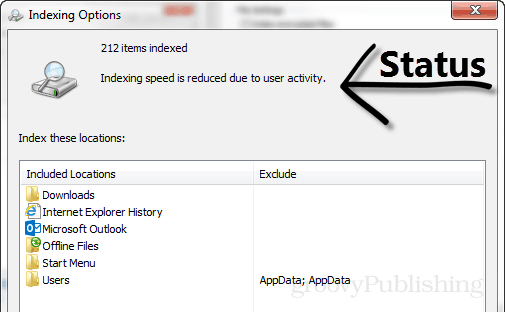
เมื่อ Outlook สร้างดัชนีเสร็จจะเป็นการบอกว่าการจัดทำดัชนีเสร็จสมบูรณ์ในหน้าต่างสถานะ










ทิ้งข้อความไว้